Depuis le lancement d'Android P, il est clair que Google est en train de repenser l'ensemble de ses produits logiciels. Connu sous le nom de «Material Design 2», le nouveau design se concentre davantage sur les bords arrondis avec de grands espaces blancs, ce qui rend le design plus propre et plus accessible. Nous avons récemment vu Google publier officiellement un calendrier repensé pour les utilisateurs et des fuites sur ce à quoi ressemblera Gmail repensé sur le Web. Maintenant, Google vient de mettre en place un paramètre caché qui permet aux utilisateurs de voir le nouveau look repensé de Google Chrome. Dans cet article, nous allons montrer comment activer le nouveau thème de conception de matériaux dans Chrome sur Windows:
Activation du nouveau thème de conception de matériaux dans Chrome sous Windows
Comme vous le savez peut-être, à tout moment, Google teste de nouvelles fonctionnalités pour tous ses produits et utilise différentes versions du produit comme terrain de test pour ses nouvelles idées. Pour Chrome, ce terrain de test est le Google Chrome Canary, que vous devrez télécharger pour profiter de cette nouvelle fonctionnalité.. Le nouveau thème de conception de matériaux n'est actuellement accessible que sur la version 68 de Google Chrome Canary sous Windows, alors mettez à jour votre Chrome Canary si vous ne l'avez pas déjà fait. Une fois les conditions préalables supprimées, voyons comment nous pouvons activer la nouvelle conception de matériaux:
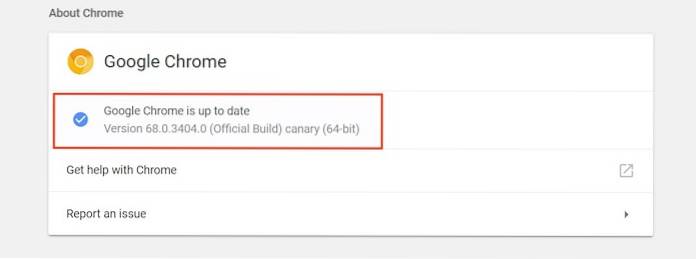
- Tout d'abord, lancez Google Chrome Canary sur votre machine Windows et ouvrez les indicateurs Chrome en copiant et en collant ce qui suit dans la barre d'adresse du navigateur.
chrome: // drapeaux
Les indicateurs Chrome sont essentiellement un moyen pour les utilisateurs d'activer des fonctionnalités expérimentales, vous pouvez donc voir un avertissement de Google, mais ne vous inquiétez pas car vous pouvez toujours revenir sur les modifications..
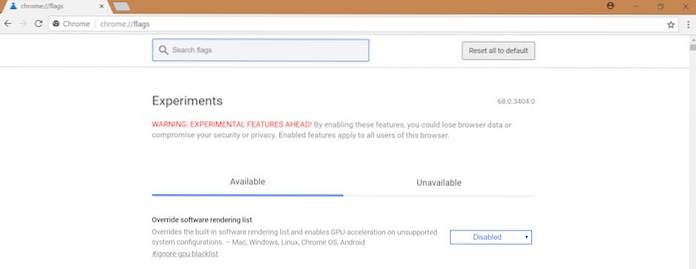
2. Maintenant, dans le champ de recherche de la page des drapeaux, rechercher l'indicateur "top-chrome-md" (sans les guillemets).

3. Maintenant, cliquez sur le menu déroulant à côté du drapeau Chrome marqué dans l'image ci-dessous et sélectionnez "Actualiser".
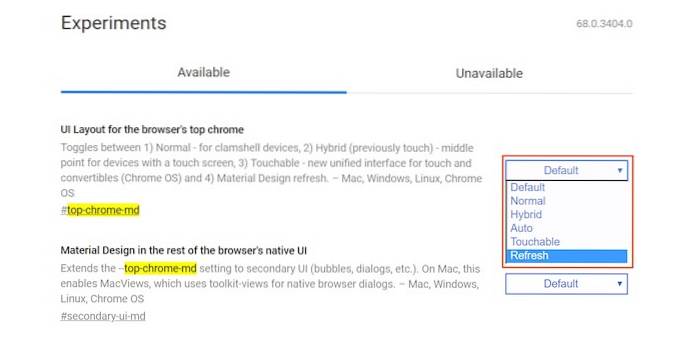
4. Il ne vous reste plus qu'à cliquez sur le bouton «Relancer maintenant» et votre Chrome redémarrera avec la nouvelle conception matérielle.
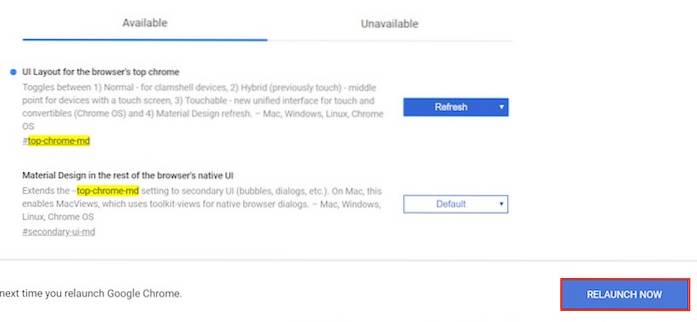
Vous pouvez voir à quoi ressemblera la nouvelle conception de matériau dans l'image ci-dessous.
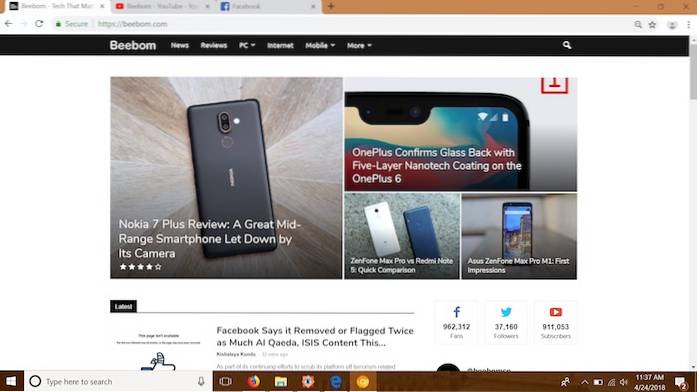
VOIR AUSSI: Nokia 7 Plus Review: un excellent smartphone de milieu de gamme déçu par son appareil photo
Profitez de la nouvelle conception matérielle sur Chrome
J'espère que le didacticiel ci-dessus vous a aidé à activer la nouvelle conception matérielle de Google sur votre Chrome Canary. Personnellement, je ne suis pas fan du design arrondi. Cependant, comme il ne s'agit que d'une fonctionnalité expérimentale, elle sera beaucoup modifiée avant d'être finalement publiée sur les versions stables de Chrome. Aimez-vous cette nouvelle refonte? Faites-le nous savoir dans la section commentaires ci-dessous.
 Gadgetshowto
Gadgetshowto



